Le diaporama est un moyen excellent de partager des expériences et de garder des souvenirs avec les amis et la famille. Il transmet l'ambiance beaucoup mieux que juste une collection de photos. Mais beaucoup de gens pensent que la création de diaporamas est une tâche trop compliquée. Donc, ce n'est pas vrai! Il suffit de suivre quelques étapes simples pour faire un diaporama étonnant avec 4K Slideshow Maker.
1. Téléchargez et installez 4K Slideshow Maker. C'est compatible avec PC, macOS et Linux.
2. Appuyez sur le bouton "Ajouter Photos". Selectionnez les photos desirées sur l'ordinateur et appuyez sur le bouton "Ouvrir". Vous pouvez choisir plusieurs photos en appuyant le bouton "Shift" de votre clavier ou sélectionnez un par un en touchant "Ctrl" ("cmd"). En outre, vous pouvez glisser-déposer vos images dans la fenêtre principale en 4K Slideshow Maker.
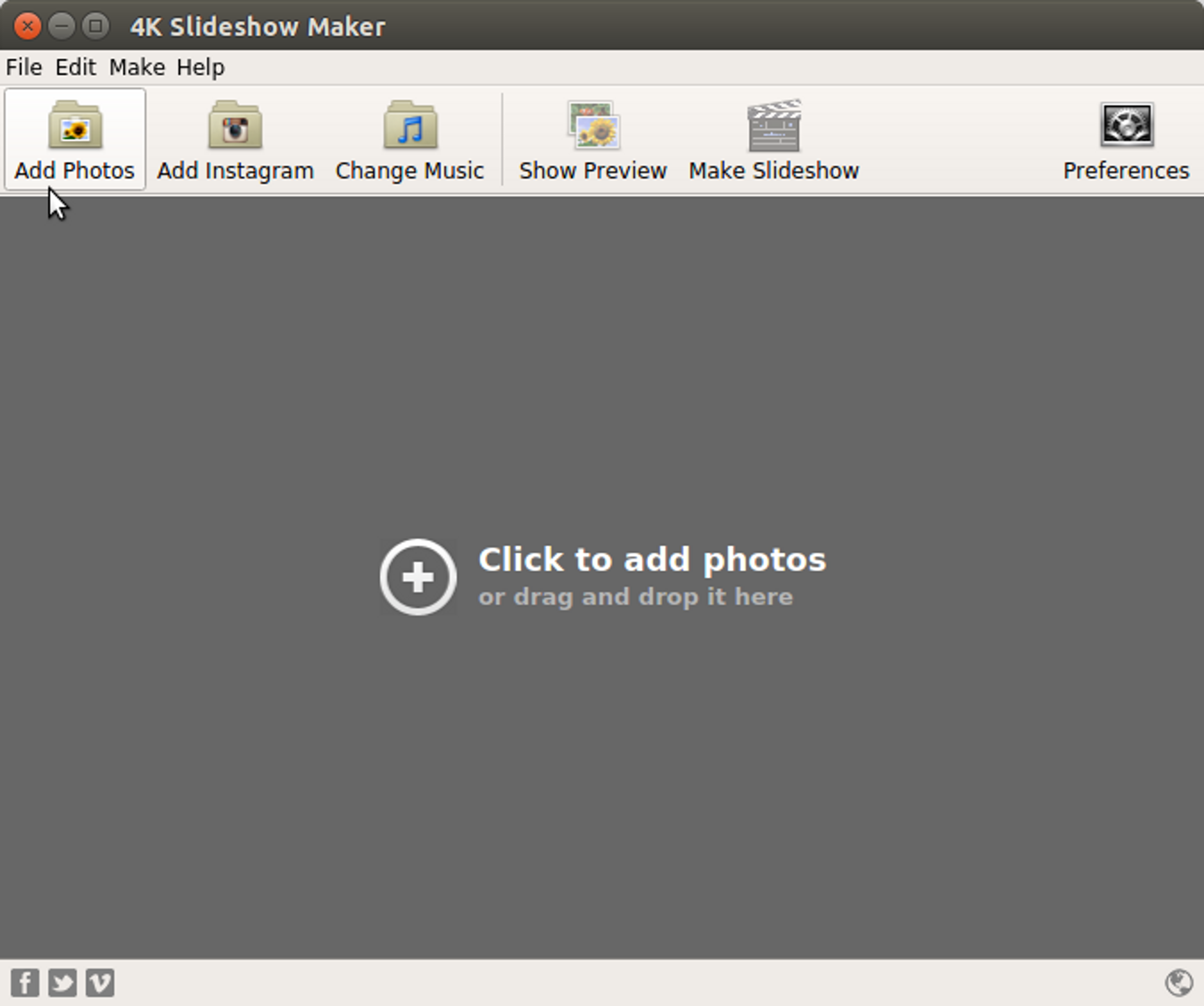

3. Les photos sélectionnées seront affichées dans la fenêtre principale du programme. Vous pouvez modifier l'ordre des diapositives à l'aide de la souris. Les options disponibles seront affichées lorsque le curseur est sur la diapositive. Vous pouvez faire pivoter la diapositive ou la supprimer.
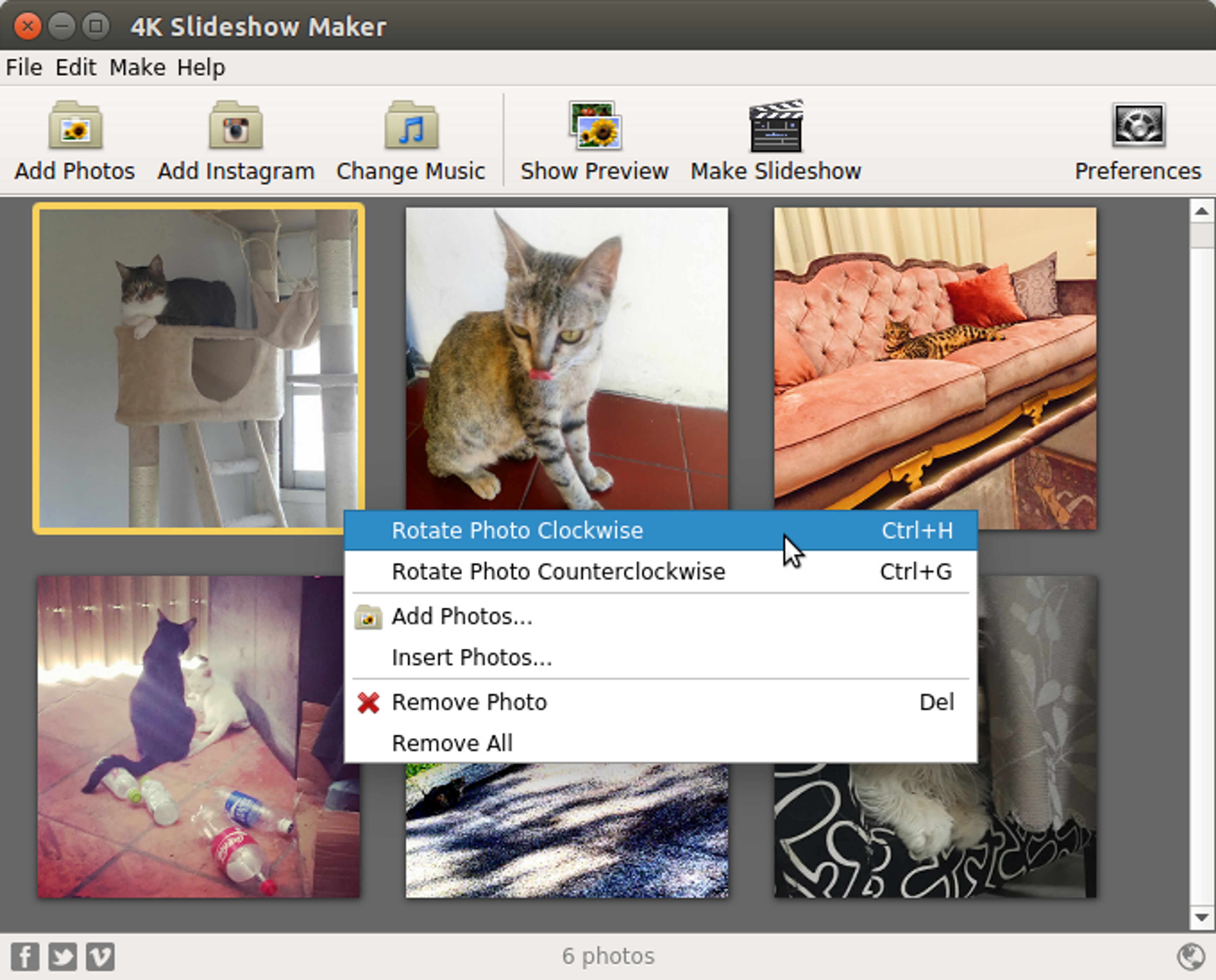
4. Cliquez "Ajouter Instagram" pour ajouter les photos d'Instagram.
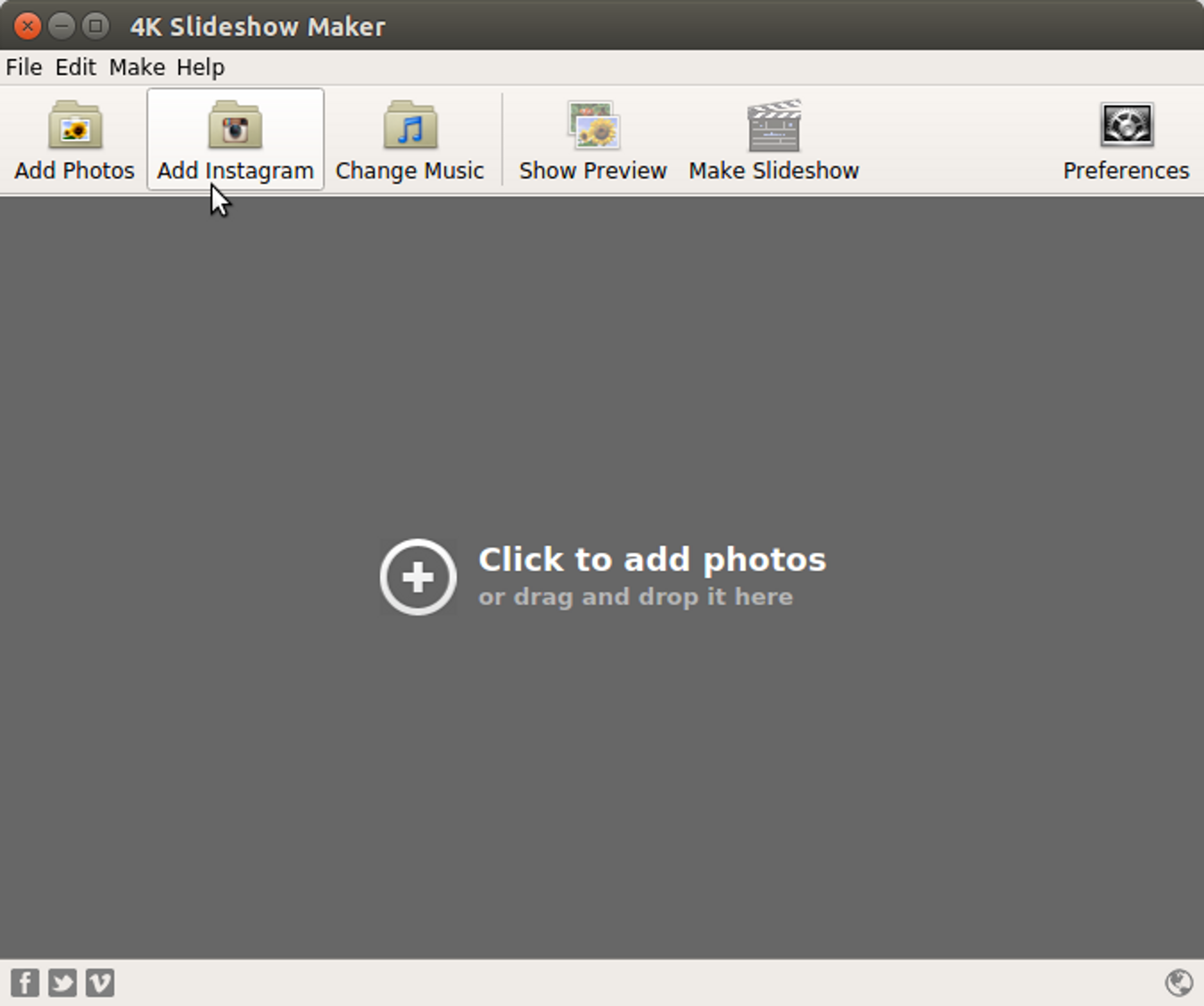
5. Dans la nouvelle fenêtre qui apparaît, insérez le nom d'un utilisateur Instagram. Par exemple, nous avons choisi NatGeo ( National Georgraphic).
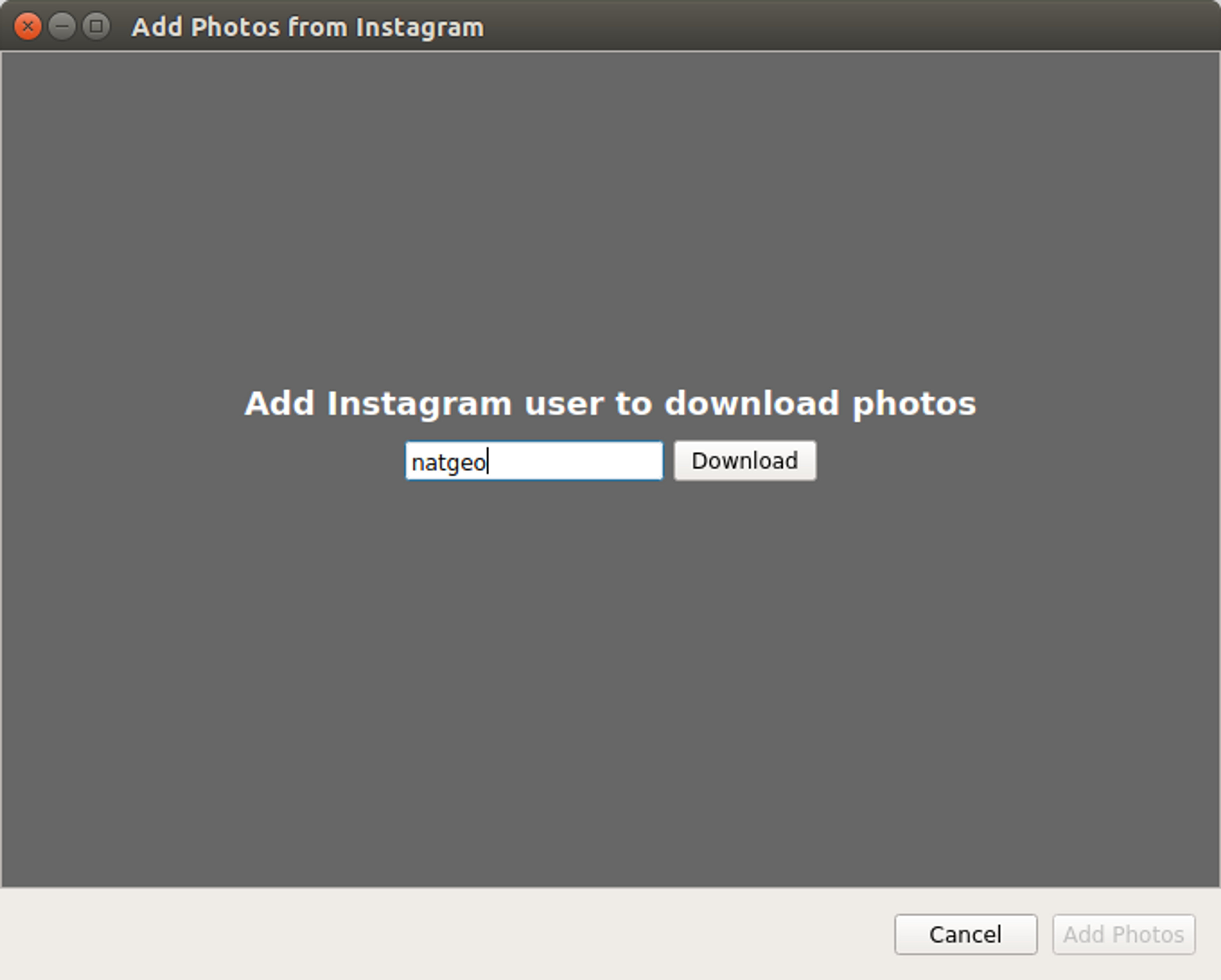
6. Attendez jusqu'à ce que toutes les photos seront disponibles et sélectionnez celles que vous souhaitez en cliquant sur elles. Veuillez noter que vous n'avez pas besoin de télécharger les photos du même utilisateur Instagram chaque fois, elles sont automatiquement stockées sur vos ordinateurs. Vous pouvez suivre autant de photographes que vous souhaitez.
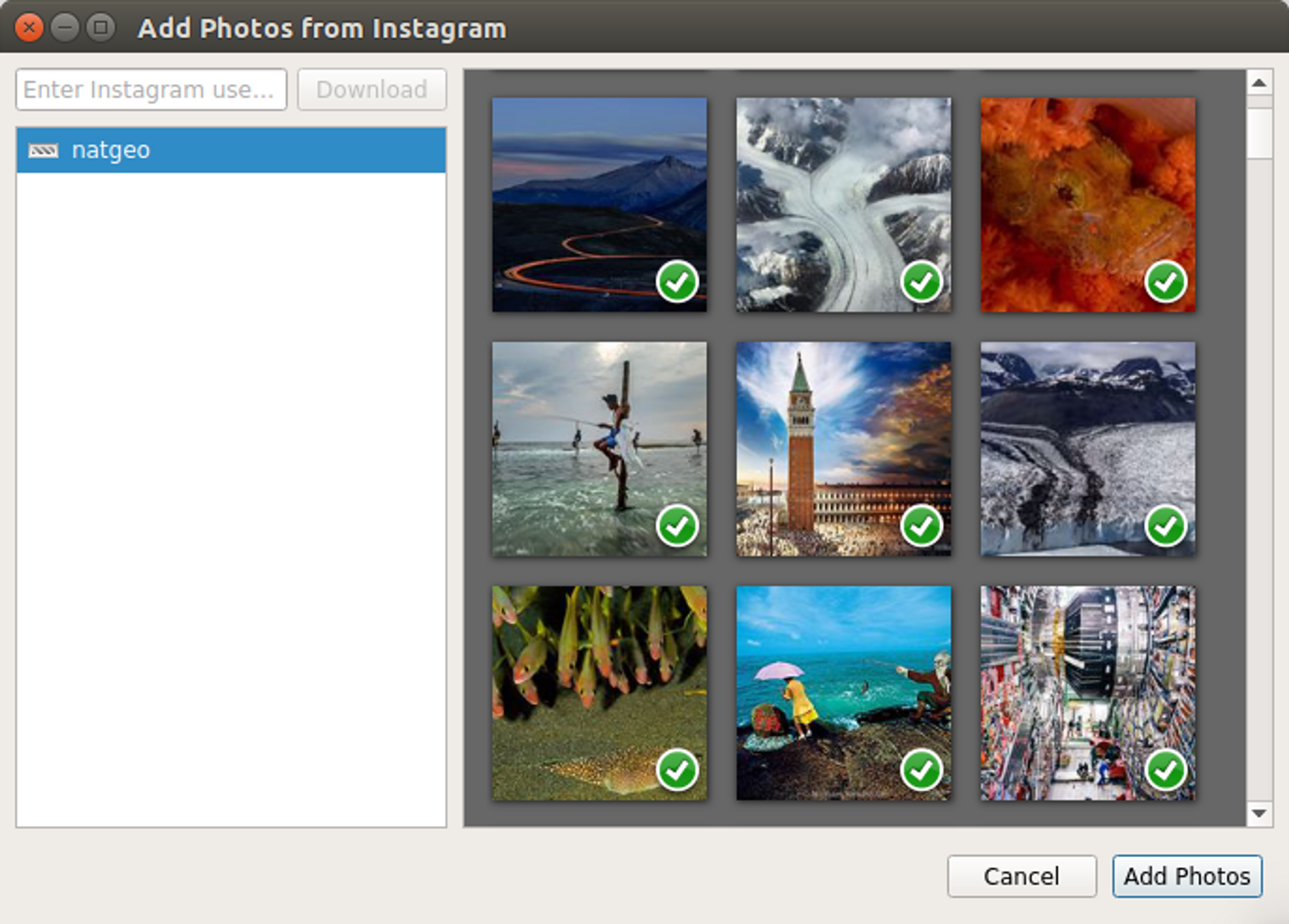
7. Appuyez sur le bouton 'Changer Musique' et choisissez une musique de fond pour votre diaporama.
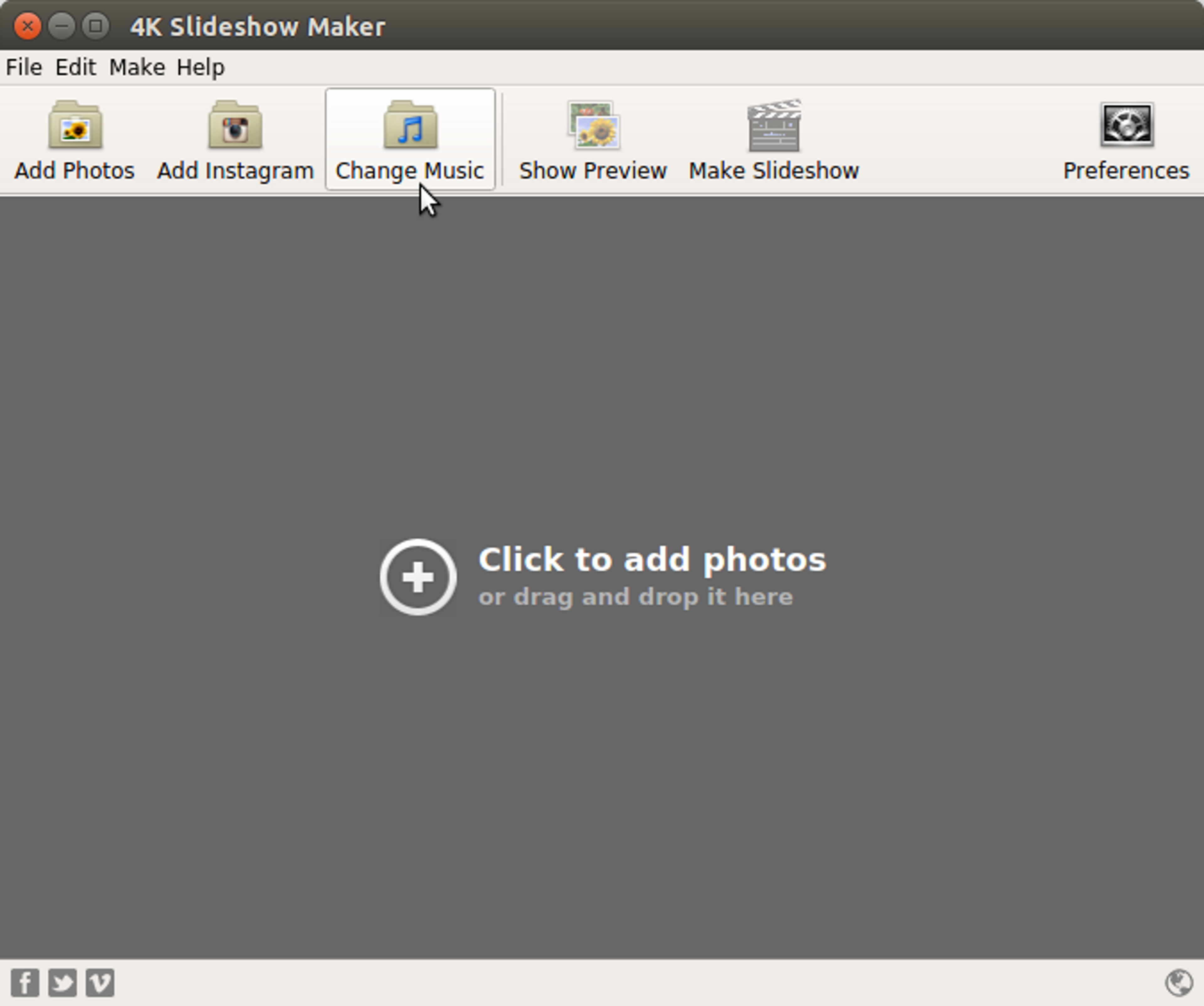
8. Appuyez sur "Prevoir Diaporama" pour ouvrir un lecteur vidéo qui va effectuer un aperçu de diaporama avant de le créer. S'il vous plaît noter que la qualité de la vidéo peut être plus basse que la qualité de la vidéo finale.
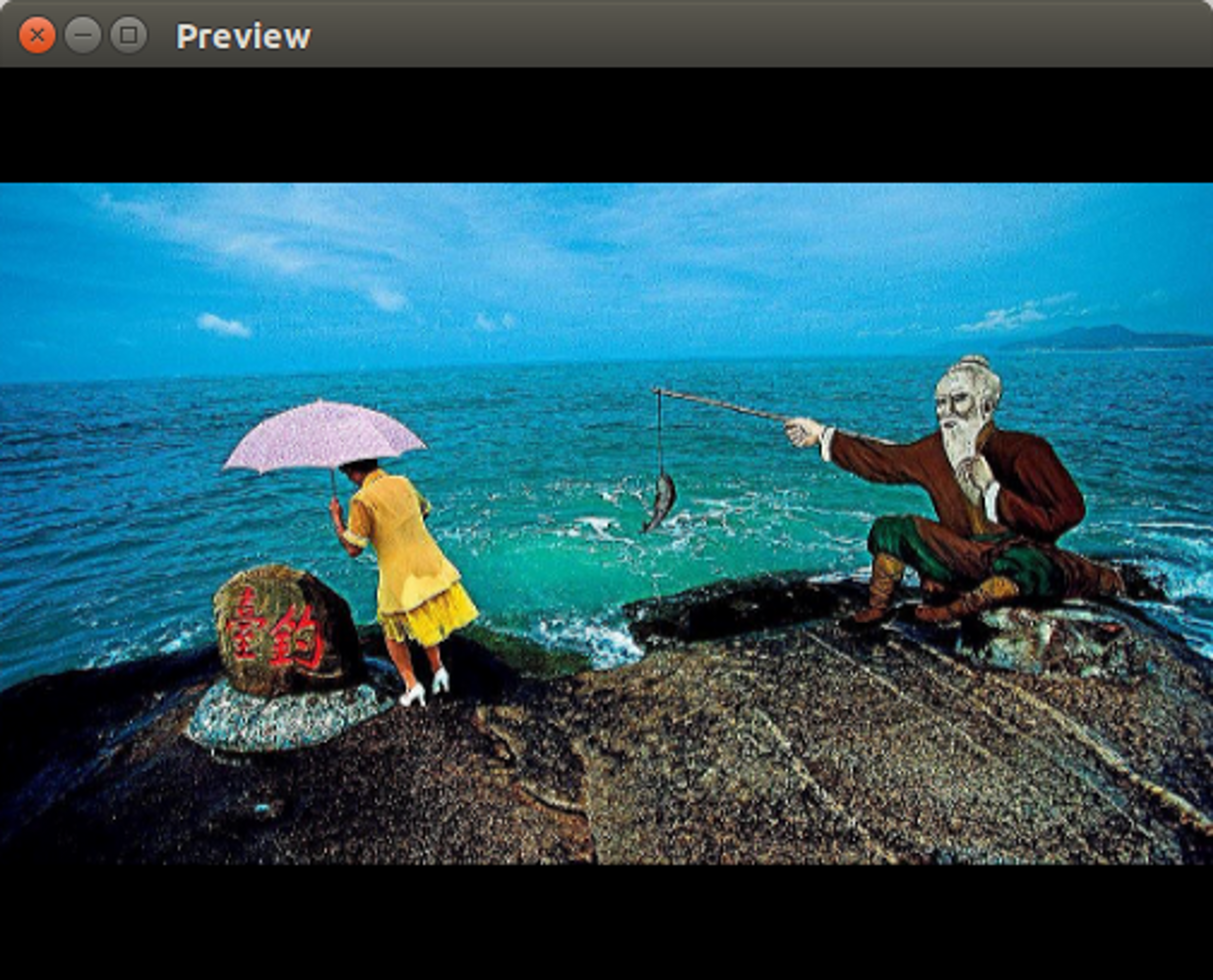
9. Cliquez sur "Faire diaporama". Indiquez le nom du fichier et le dossier de sortie, sélectionnez les paramètres de qualité et le format, si nécessaire. Cliquez sur le bouton «Continuer».
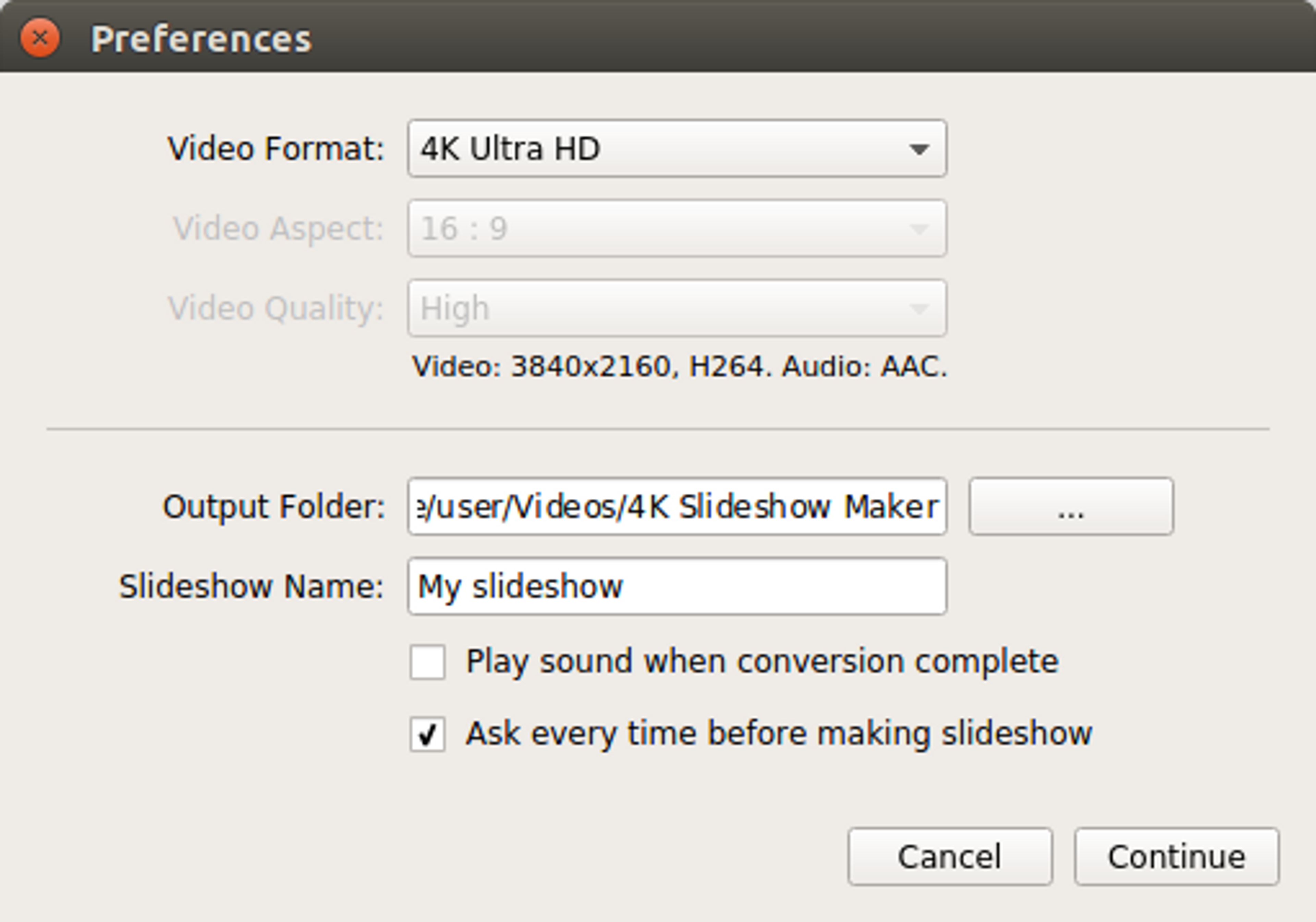
10. 4K Slideshow Maker appliquera des effets et des transitions magnifiques pour avoir le diaporama exceptionnel! Il ne reste plus qu'à attendre quelques minutes jusqu'à votre diaporama soit prêt!
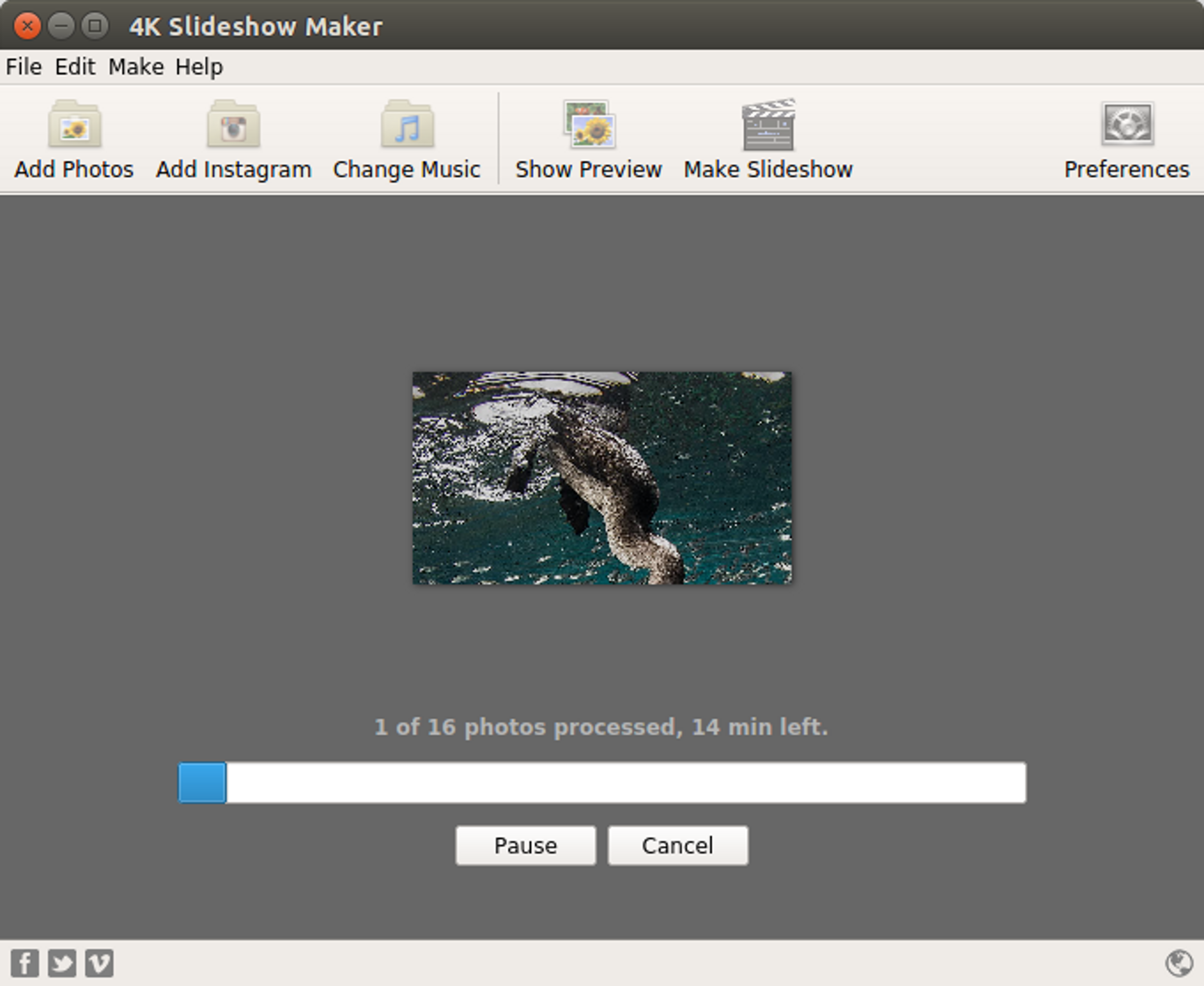
Vous pouvez regarder le guide vidéo “Comment utiliser 4K Slideshow Maker”.